部品を非表示にする
ヘッダーエリア用の部品には、下記の種類があります。
ここでは、これらの部品を非表示にする方法を解説します。
- ヘッダー画像
- サイト名
- ヘッダー自由記入欄(左右分割)
- ヘッダー自由記入欄(一行)
- ヘッダーメニュー
- 自由形式
操作手順
あらかじめ、ブログ管理画面にログインしておきましょう。
1.「デザイン管理」−「レイアウト変更」をクリックします。

→「レイアウト変更」画面が表示されます。
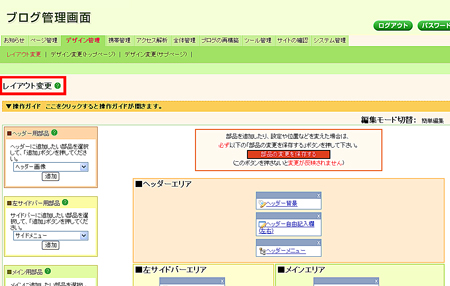
2.ヘッダーエリアを参照します。
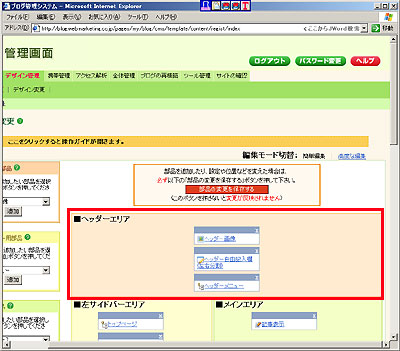
この画面で見える部品ボックスの並び順が、実際のサイトでの並び順と連動しています。
3.非表示にしたい部品ボックスの右上の×ボタンをクリックします。
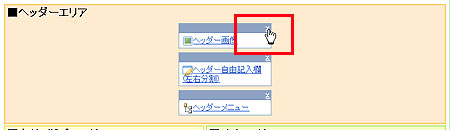
→部品ボックスが非表示になりました。
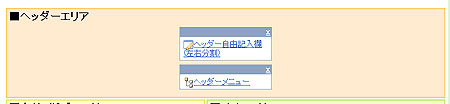
次の4の操作に進むまでは、変更は保存されていません。間違えて必要な部品ボックスを非表示にした場合は、再度、1の操作からはじめてください。
×ボタンをクリックした部品ボックスは、画面左下の「非表示部品の保存」エリアに移動します。非表示部品を削除しない限りは、
再度必要になったとき、元に戻して利用することが可能です。詳しくは、下記マニュアルをご参照ください。
→非表示部品を再表示する
4.「部品の変更を保存する」ボタンをクリックします。
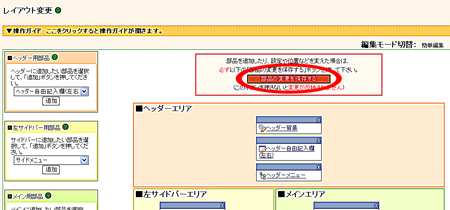
→「設定を変更しました」と表示されます。
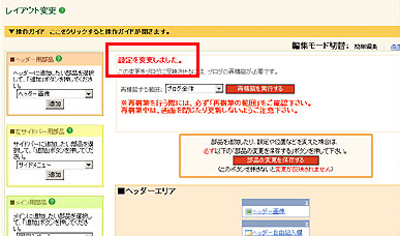
5.「再構築を実行する」ボタンをクリックします。
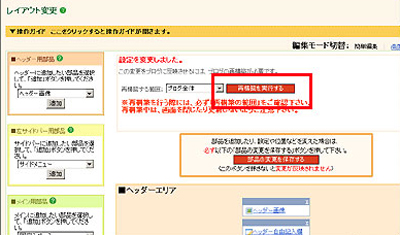
→「再構築が完了しました」と表示されます。
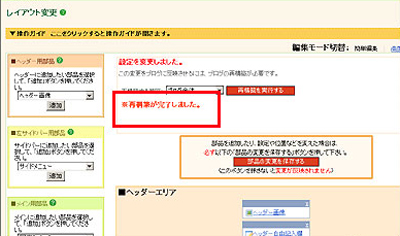
これで、部品の削除が完了しました。
